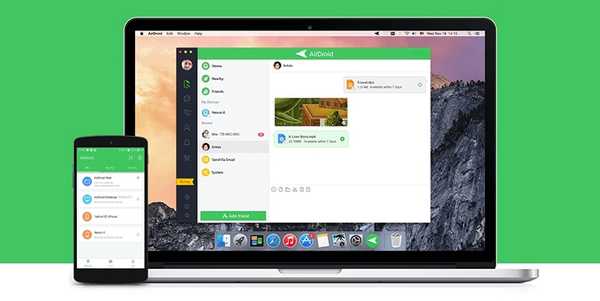
Thomas Glenn
0
4025
758
Se você usa um Mac e possui um dispositivo Android, deve ter notado que não pode usá-lo da mesma maneira que usou seu dispositivo Android em um PC com Windows. O macOS não suporta dispositivos Android da maneira plug-and-play. Existe um aplicativo oficial do Google, criado exatamente para esse fim - a Transferência de arquivos do Android. No entanto, o aplicativo é um problema, não uma solução e, como tal, não recomendo que você o use. Portanto, se você deseja transferir arquivos entre o Mac e o telefone Android, aqui estão as diferentes maneiras de fazer isso:
1. Aperto de mão
O Handshaker é um ótimo aplicativo, que permitirá que você conecte seu dispositivo Android ao Mac e transfira facilmente arquivos e fotos através de um cabo USB. Você precisará instalar os aplicativos Mac e Android, antes de poder transferir arquivos entre os dois dispositivos. O aplicativo oferece uma ótima interface e as transferências de arquivos são bastante rápidas. Tentamos transferir um arquivo de vídeo de 1,12 GB do nosso Mac para um dispositivo Android e obtivemos velocidades variando entre 8 e 8,3 MBps.
Para configurar o aplicativo, você precisará seguir as etapas abaixo:
1. Instale o Handshaker no seu Mac. Inicie o aplicativo e conecte seu telefone Android ao seu Mac com um cabo USB. O aplicativo Android deve ser instalado no seu telefone. Caso contrário, você pode instalá-lo a partir de um Código QR no aplicativo Mac.
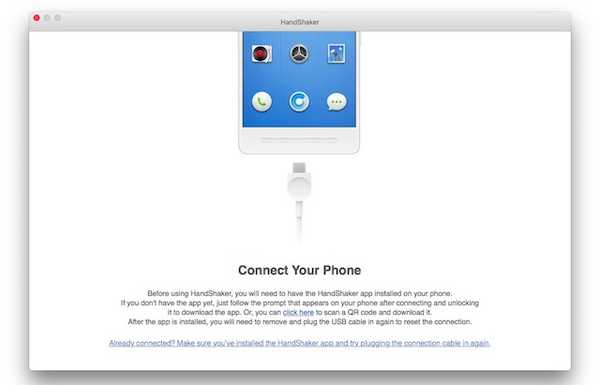
2. Depois de instalar o aplicativo no seu dispositivo Android, basta reconecte seu dispositivo com o seu Mac e você poderá ver todos os seus arquivos e fotos no aplicativo Handshaker.
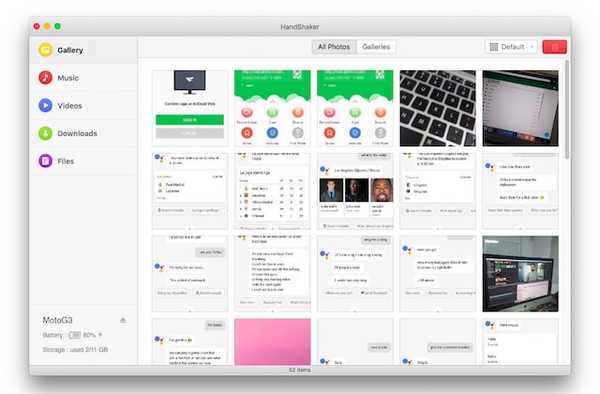
Agora você pode copie e cole facilmente arquivos entre o seu Mac e o seu dispositivo Android. O aplicativo tem uma boa interface e a transferência de arquivos é ótima. O aplicativo permitirá que você gerencie seus arquivos, fotos, músicas e muito mais.
Download para Mac (Grátis)
2. AirDroid
AirDroid é um aplicativo que permite transferir arquivos entre um dispositivo Android e um Mac. Além disso, o aplicativo também permite que você faça uma série de outras coisas, como verificar suas mensagens, tirar capturas de tela e muito mais. Você pode até ativar espelhamento de notificação, para que as notificações do seu telefone sejam espelhadas para o seu laptop em tempo real. O aplicativo também está disponível como um aplicativo dedicado para Mac, mas você pode simplesmente usar o cliente Web AirDroid para gerenciar seu telefone.
Para transferir arquivos e dados usando o AirDroid, basta seguir as etapas abaixo:
1. Instale o AirDroid no seu dispositivo Android. No seu Mac, vá para o Cliente da Web Airdroid. Então, no seu Android dispositivo, inicie o aplicativo e toque no ícone do código QR.
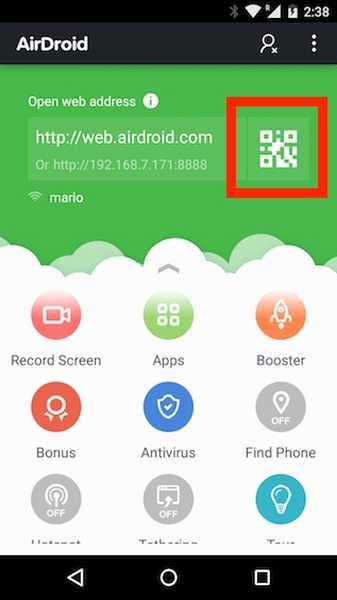
2. Aponte seu dispositivo para o código QR exibido no AirDroid Web Client. Depois que o telefone reconhecer o código QR, toque em "ASSINAR EM"No seu dispositivo Android.
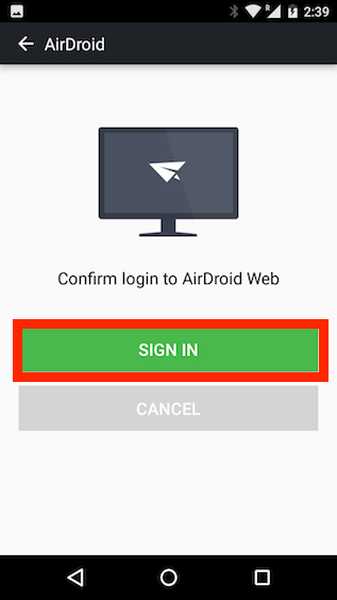
3. No Web client, agora você pode clicar em "Arquivos", para acessar os arquivos armazenados no seu dispositivo Android.
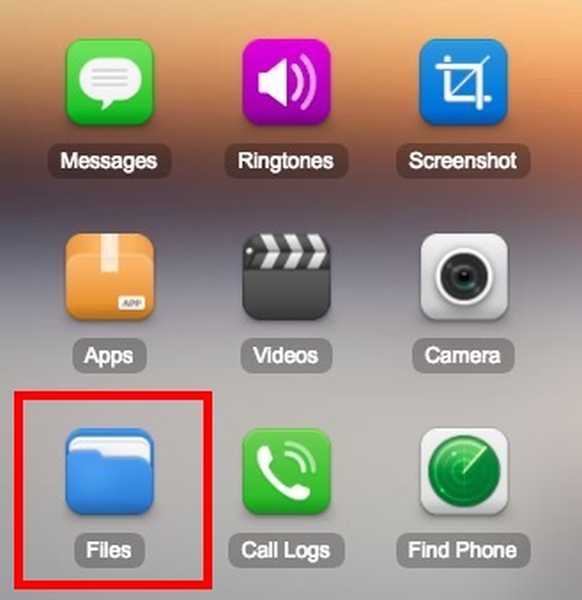
AirDroid também permite instalar APKs do seu computador para o dispositivo Android, tornando muito mais fácil do que transferir o APK e instalá-lo. O aplicativo vem com muito mais recursos, embora alguns deles estejam disponíveis apenas para usuários premium. No entanto, se você está apenas procurando gerenciamento de arquivos, o AirDroid pode definitivamente ajudá-lo a fazer isso, e então alguns.
Download para Android e Mac (os planos gratuitos e pagos começam em US $ 1,99 / mês)
3. SHAREit
O Shareit é outro aplicativo que permite transferir arquivos entre o Mac e o dispositivo Android. O aplicativo funciona criando uma conexão direta WiFi entre os dispositivos que estão transferindo arquivos, para que você tenha uma velocidade de transferência decente o suficiente. Você precisará instalar o aplicativo Shareit, no seu Mac e no seu dispositivo Android. Depois de fazer isso, basta seguir as etapas abaixo para transferir arquivos entre o Mac e o dispositivo Android:
1. Inicie o SHAREit no seu Mac e no seu dispositivo Android. Se você deseja enviar um arquivo do seu Mac para o seu dispositivo Android, toque em "Receber" no seu dispositivo Android.
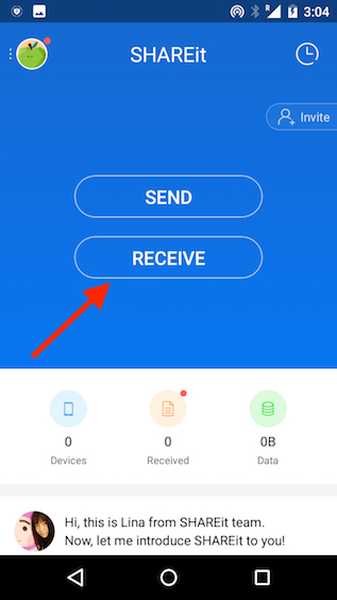
2. Toque em "Conectar ao PC"E clique em"Ir".
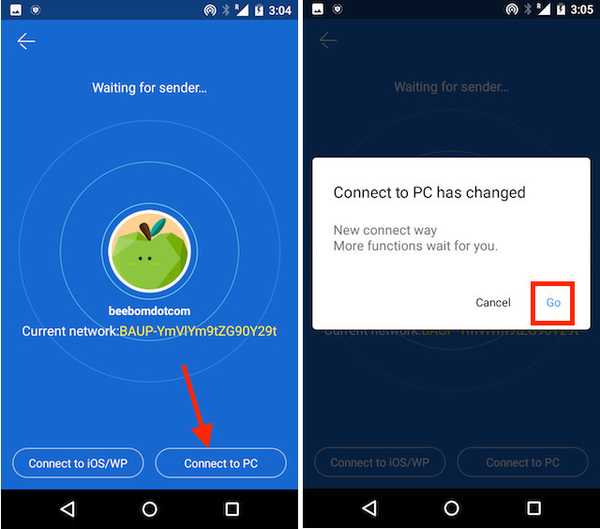
3. Em seguida, toque em "Digitalizar para conectar“, E aponte seu telefone para o código QR exibido pelo aplicativo SHAREit no seu Mac. Os dois dispositivos serão conectados automaticamente.
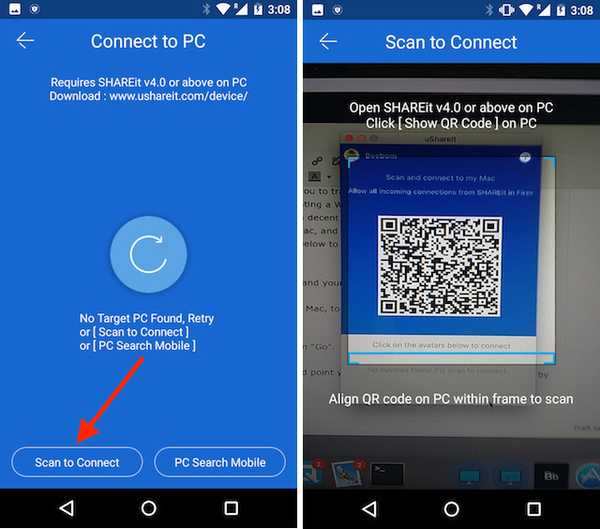
Agora você pode simplesmente arrastar e soltar arquivos no aplicativo Mac, e eles serão transferidos para o seu dispositivo Android. É muito fácil e funciona bem. No entanto, pessoalmente, não achei o Shareit tão confiável quanto o Handshaker ou o AirDroid.
Download para Android e Mac (Grátis)
4. FTP
FTP, ou File Transfer Protocol, é outra maneira que você pode usar para transferir arquivos entre o Mac e o dispositivo Android. Se você usa um aplicativo de gerenciamento de arquivos como o ES File Explorer no seu dispositivo Android, não precisa de mais nada. Você pode criar um servidor FTP no seu Mac e simplesmente conectar-se a ele no seu dispositivo Android para transferir arquivos entre os dois dispositivos. Para fazer isso, basta seguir as etapas abaixo:
1. No seu Mac, inicie o Terminal. Aqui, digite "sudo -s launchctl load -w /System/Library/LaunchDaemons/ftp.plist". Isso criará um servidor FTP no seu Mac.
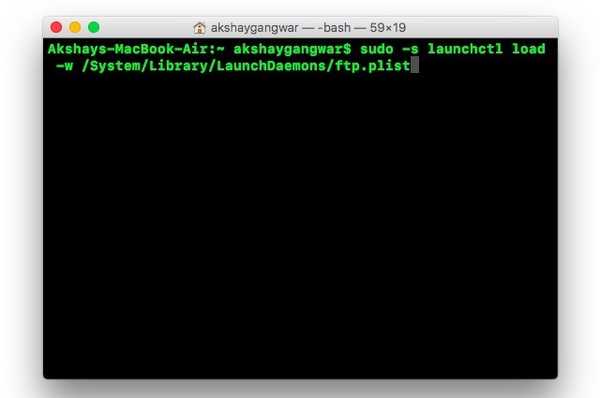
2. No seu dispositivo Android, vá para o ES File Explorer. Aqui, toque no ícone de hambúrguer no canto superior esquerdo. Debaixo "Rede", Toque em"FTP".
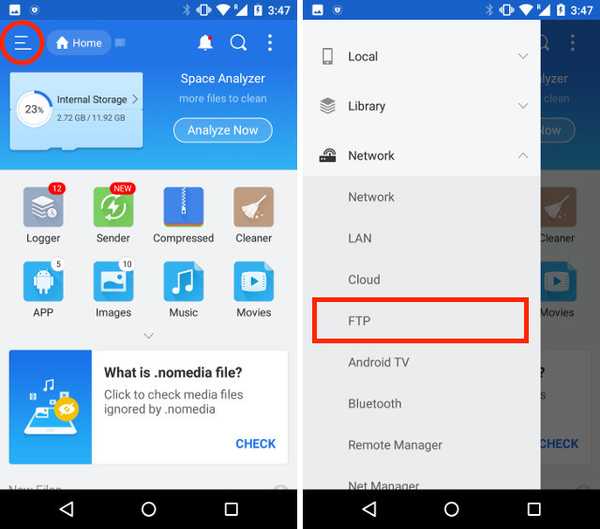
3. Aqui, toque em "Novo"No canto superior direito e toque em"FTP".
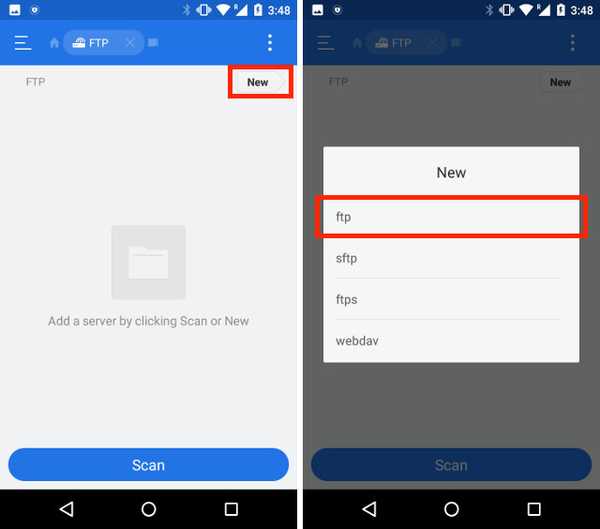
4. Preencha os detalhes do seu servidor FTP.
- Em Servidor, preencha o endereço IP do seu Mac. Para encontrar isso, basta digitar "ifconfig | grep inet | grep 192"
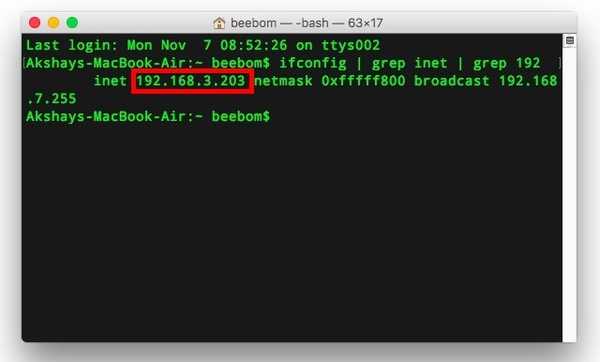
- Introduzir o Usuário e senha. Serão as mesmas credenciais de login do seu Mac.
5. Deixe o restante das entradas intocadas e toque em "Está bem".
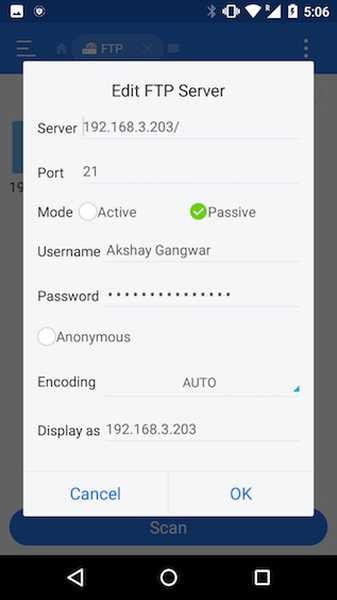
Seu servidor será adicionado ao ES File Explorer. Você pode toque no servidor no ES File Explorer para explorar os arquivos no seu Mac, e você pode transferir arquivos e pastas entre o Mac e o seu dispositivo Android.
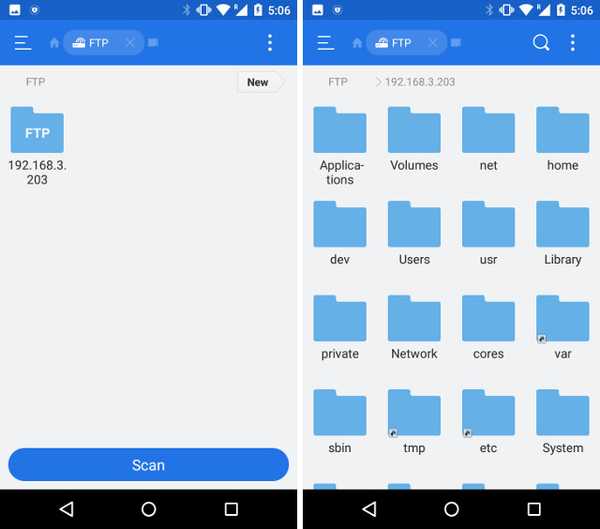
VEJA TAMBÉM: 7 melhores ferramentas para gerenciar o Android com Mac
Transferir arquivos entre Mac e Android facilmente
Esses foram alguns dos melhores métodos que você pode usar para transferir arquivos entre o dispositivo Android e o Mac. Existem métodos com e sem fio que você pode usar. Embora os métodos sem fio sejam geralmente mais fáceis de gerenciar, as conexões com fio geralmente oferecem uma transferência de dados muito mais rápida (e mais confiável) entre os dispositivos. Então, quais métodos você usa para transferir arquivos entre Mac e Android? Você já tentou usar algum dos métodos mencionados neste artigo? Se você encontrar algum problema ao usar esses métodos, informe-nos na seção de comentários abaixo.















